Виталий Леонтьев - Windows XP
- Название:Windows XP
- Автор:
- Жанр:
- Издательство:ОЛМА Медиа Групп
- Год:2007
- Город:Москва
- ISBN:978-5-373-01301-7
- Рейтинг:
- Избранное:Добавить в избранное
-
Отзывы:
-
Ваша оценка:
Виталий Леонтьев - Windows XP краткое содержание
Windows XP - это одна из самых популярных операционных систем. Дома, на работе, в Интернет-кафе вы не сможете работать на компьютере, не умея работать с этой операционной системой.
С помощью этой книги вы быстро освоите все необходимые навыки для работы с Windows XP. Прочитав ее, вы узнаете, как установить, настроить и управлять этой операционной системой.
Windows XP - читать онлайн бесплатно полную версию (весь текст целиком)
Интервал:
Закладка:
Число и ассортимент операций, естественно, различается в зависимости от того, с каким объектом мы работаем. Понятно, что между папкой и файлом существуют различия, а следовательно, есть операции, которые можно применить только к папке или только к файлу. Универсального списка операций, увы, нет и быть не может. Как же быть?
В этой ситуации вам придет на помощь еще одна полезная функция Windows - Контекстное меню. Оно появляется, если навести курсор на нужный вам объект и щелкнуть… нет, не привычной нам левой, а ПРАВОЙ кнопкой мышки. Тут же перед нами появится список действий, которые мы можем проделать с этим объектом. И вам нужно будет просто выбрать одно из действий и щелкнуть по строчке с его названием теперь уже привычной, левой кнопкой мышки.

Контекстное меню
Объяснить, что значат все пункты Контекстного меню, у меня просто нет возможности. Отчасти по той причине, о которой я говорил выше («универсального» меню просто не существует), а отчасти потому, что в меню постоянно добавляются новые пункты в зависимости от установленных вами программ. Однако есть пункты, которые вы найдете практически в любом Контекстном меню вне зависимости от того, откуда вы его вызвали.
Вырезать- с помощью этого пункта вы можете «спрятать» нужный вам элемент (ярлык, значок, выделенный кусок документа) в особый «карман» Windows (буфер обмена или Clipboard). Эта операция пригодится вам, если вы вдруг захотите переместить объект в другую папку или часть одного документа в другой.
Копировать- практически та же операция, только при выборе этого пункта Контекстного меню в «карман» помещается не сам объект, а его копия.
Вставить- операция, обратная Копироватьили Вырезать.Вставка производится в предварительно выбранное место.
Свойства- выбрав этот пункт меню, вы сможете узнать немало полезного об объекте, будь то документ, программа или даже сам Рабочий стол. Свойства ярлыка покажут, на какой именно файл он указывает, свойства документа - когда, кем и в какой именно программе он создан. С помощью Свойствпользователю предоставляется возможность изменять свойства соответствующего объекта.
Попробуйте для примера вызвать Контекстное меню Рабочего стола (для этого щелкните правой кнопкой на любом свободном его участке) и познакомиться с ним. Возможности настройки вам представятся просто фантастические:
¦ создать ярлык;
¦ удалить;
¦ переименовать;
¦ копировать;
¦ упорядочить значки - упорядочить расположение значков в папке.
Теперь попрактикуемся и в этом нехитром деле. Попробуйте с помощью Контекстного меню создать на Рабочем столе текстовый документ - своего рода листок-стикер, в который можно оперативно заносить номера телефонов, заметки, план работы на день… Есть мнение, что документам место не на Рабочем столе, а в специальной папке Мои документы. Но на этот раз сделаем исключение.
¦ Укажите курсором мышки на любой свободный участок Рабочего стола и щелкните правой кнопкой мышки.
¦ В открывшемся контекстном меню выберите пункт Создать, а затем - Текстовый документ.
Если на вашем компьютере установлен пакет Microsoft Office, то таким же образом вы сможете создавать файлы Microsoft Word, таблицы Excel…
Меню Пуск, которое откроется перед вашими глазами после щелчка по одноименной кнопке в левом нижнем углу экрана - еще одно очень важное средство управления Windows XP. Если Панель управления занимается, так сказать, внутренними ресурсами Windows, то кнопка Пуск ответственна за все установленные в системе программы. И не только за них - помимо списка программ в меню Пуск включены ссылки на самые важные элементы управления Windows.
Сразу нужно заметить, что меню Пуск в Windows ХР и Windows ME выглядит абсолютно по-разному, хотя сам принцип работы с ним остается неизменным. По вполне понятным причинам, здесь мы будем описывать именно «продвинутое» меню.
Итак, щелкаем по кнопке Пуск и лицезреем главную «звезду» нашей сегодняшней программы. Сразу отмечаем, что со времен Windows ME примадонна несколько пополнела - если раньше все меню умещалось в одну колонку, то теперь требуется целых две! К тому же каждая колонка состоит из нескольких частей…
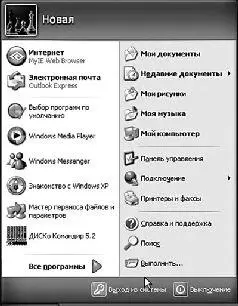
Меню «Пуск»
Начнем с украшенной забавной картинкой «шапки» - она показывает, под каким именем вы вошли в систему. В том случае, если пользователь на компьютере один (как это в большинстве случаев и происходит), роль «шапки» - чисто декоративная. А вот при многопользовательской конфигурации Windows, при которой для каждого пользователя создаются и сохраняются свои собственные настройки, информация «шапки» может помочь нам сориентироваться.
Слева под «шапкой» расположены значки программ для работы в Интернете - браузера Internet Explorer и почтовой программы Outlook Express. Следующие несколько строчек занимает своеобразный «хит-парад» программ, которые вы чаще всего запускаете на вашем компьютере. Составляет его сама Windows, руководствуясь какими-то своими понятиями о популярности и частоте запуска - так что не удивляйтесь, если кто-то из ваших любимцев выпадет из ее поля зрения.
Прямо под «хит-парадом» расположена надпись Все программы, снабженная небольшой стрелкой. Нет, пока что не нажимайте на нее - знакомство с этим меню у нас еще впереди. Лучше пока обратим внимание на вторую колонку.
Недавние документы - список всех документов, с которыми вы работали в течение последнего сеанса. Надо сказать, что термин «документы» понимается Windows очень широко - в список попадают и архивы, и файлы картинок, и музыкальные файлы, и многое другое. В принципе, держать на своем компьютере такого «шпиона» немного боязно - а ну как домашние или коллеги по работе решат узнать, чем вы занимаетесь? Но и положительных сторон тоже немало - память у большинства из нас далеко не идеальная.
Мой компьютер - дубликат уже знакомой нам Главной кнопки на Рабочем столе. Быстрый доступ к содержимому всех дисков на вашем компьютере.
Сетевое окружение - доступ ко всем компьютерам, включенным в вашу локальную сеть.
Панель управления - доступ к главному «командному центру» Windows, содержащему все ее настройки.
Подключение - при наличии на вашем компьютере настроенного подключения к Интернету вы можете войти в Сеть прямо из этого меню.
Читать дальшеИнтервал:
Закладка:










